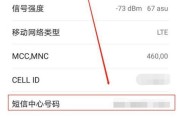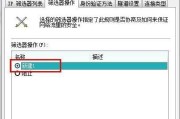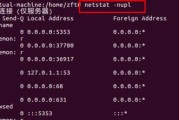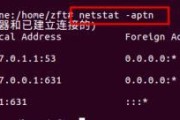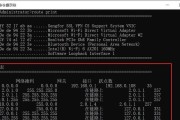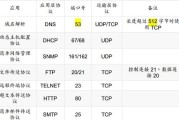随着互联网的发展,远程桌面成为了许多企业和个人进行网络管理的重要工具。然而,默认的远程桌面端口容易受到攻击,因此修改远程桌面端口成为了必要的安全措施。本文将介绍如何修改远程桌面端口,提高网络管理的效率和安全性。
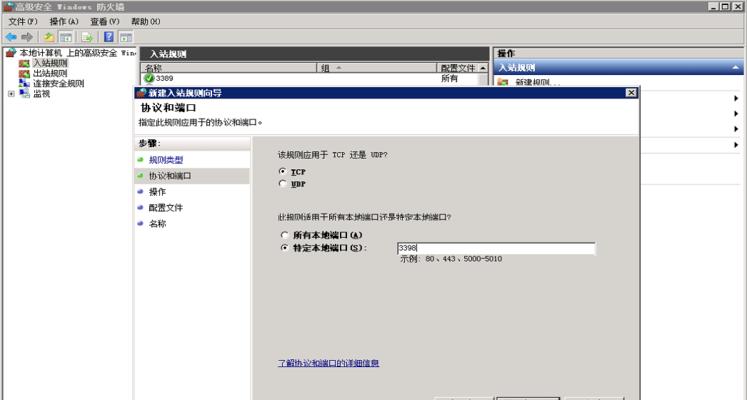
一:什么是远程桌面端口
远程桌面端口是指在网络中用于传输远程桌面连接请求和数据的特定通信端口。默认情况下,Windows操作系统使用3389端口作为远程桌面端口。然而,由于该端口广为人知且易受攻击,所以修改远程桌面端口变得非常重要。
二:为什么需要修改远程桌面端口
修改远程桌面端口可以增加网络管理的安全性。默认端口容易受到黑客的扫描和攻击,而修改后的端口可以降低被攻击的风险。修改远程桌面端口还可以防止端口冲突,提高网络管理的稳定性。
三:如何修改远程桌面端口
1.登录Windows操作系统的管理员账户;
2.打开“开始菜单”,点击“运行”;
3.输入“regedit”并按下回车键,打开注册表编辑器;
4.在注册表编辑器中,找到路径“HKEY_LOCAL_MACHINE\System\CurrentControlSet\Control\TerminalServer\WinStations\RDP-Tcp”;
5.找到“PortNumber”键值,并双击进行修改;
6.输入新的端口号,确保与其他应用程序不冲突;
7.保存并退出注册表编辑器;
8.重启计算机使修改生效。
四:如何验证修改的远程桌面端口
1.打开“开始菜单”,点击“运行”;
2.输入“cmd”并按下回车键,打开命令提示符;
3.输入命令“netstat-an|findstr新端口号”,并按下回车键;
4.如果显示结果中有类似“TCP0.0.0.0:新端口号0.0.0.0:0LISTENING”的记录,则说明修改成功。
五:修改远程桌面端口的注意事项
在修改远程桌面端口时,需要注意以下几点:
1.端口号只能是0-65535之间的整数;
2.不要选择已经被其他程序占用的端口;
3.确保在网络环境中所有相关设备都能够访问修改后的端口。
六:如何防止远程桌面端口被扫描
为了进一步增强网络的安全性,可以采取以下措施来防止远程桌面端口被扫描:
1.修改路由器的远程管理端口,并禁止从外部访问;
2.启用操作系统的防火墙,仅允许特定IP地址或IP地址段访问远程桌面;
3.使用VPN进行远程桌面连接,建立安全的隧道连接。
七:修改远程桌面端口的优势
修改远程桌面端口可以带来以下几个优势:
1.提高网络管理的安全性,减少被黑客攻击的风险;
2.避免端口冲突,提高网络管理的稳定性;
3.提供更加灵活和个性化的远程桌面连接方式。
八:修改远程桌面端口的挑战
修改远程桌面端口也会带来一些挑战,例如:
1.在网络中存在多台计算机时,需要确保每台计算机使用不同的远程桌面端口;
2.修改远程桌面端口可能需要重启计算机,对正在进行的工作造成一定的中断。
九:修改远程桌面端口的最佳实践
在修改远程桌面端口时,可以参考以下最佳实践:
1.选择一个不容易被猜测到的端口号,例如使用大于10000的整数;
2.定期检查网络中的远程桌面端口,确保没有发生冲突或被攻击。
十:修改远程桌面端口的其他方法
除了修改注册表中的端口值,还可以使用第三方工具来修改远程桌面端口。这些工具通常提供了更加友好和简单的界面,方便用户进行配置和管理。
十一:如何找回默认的远程桌面端口
如果修改后的远程桌面端口无法使用或出现其他问题,可以通过以下步骤找回默认的远程桌面端口:
1.打开注册表编辑器;
2.找到路径“HKEY_LOCAL_MACHINE\System\CurrentControlSet\Control\TerminalServer\WinStations\RDP-Tcp”;
3.找到“PortNumber”键值,并双击进行修改;
4.输入默认的端口号3389;
5.保存并退出注册表编辑器;
6.重启计算机使修改生效。
十二:
通过修改远程桌面端口,我们可以提高网络管理的安全性和效率。在修改远程桌面端口时,需要注意选择合适的端口号,并确保网络中的其他设备能够正常访问。同时,防止远程桌面端口被扫描和采取其他安全措施也是非常重要的。总而言之,修改远程桌面端口是网络管理中不可忽视的一环。
远程桌面端口的修改与优化
远程桌面是一种方便的技术,可以让用户通过互联网连接到其他设备上,并控制该设备。然而,有时候在使用远程桌面连接时,可能会遇到连接速度慢、延迟高等问题。针对这些问题,我们可以通过修改远程桌面端口来优化连接效果。本文将介绍如何修改远程桌面端口,以提升远程桌面连接效率。
1.修改远程桌面端口的意义及原理
通过修改远程桌面端口,可以减少端口冲突和提高连接速度。远程桌面端口是指用于远程桌面连接的网络端口,每个设备都有一个默认的端口,但我们可以通过修改端口号来避免冲突。
2.检查当前远程桌面端口配置
在开始修改远程桌面端口之前,首先需要检查当前的端口配置情况。打开远程桌面连接设置,找到“高级”选项,查看当前使用的端口号。
3.选择适合的新端口号
为了避免端口冲突,我们需要选择一个新的端口号。通常,选择范围在1024到65535之间的空闲端口。
4.修改远程桌面端口的具体步骤
在开始修改之前,确保你是管理员权限。在开始菜单中找到“运行”选项,并输入“regedit”打开注册表编辑器。
5.找到远程桌面端口的注册表项
在注册表编辑器中,依次展开“HKEY_LOCAL_MACHINE”、“System”、“CurrentControlSet”、“Control”、“TerminalServer”、“WinStations”、“RDP-Tcp”。
6.修改端口号数值
在“RDP-Tcp”文件夹中找到名为“PortNumber”的数值项,双击并修改数值数据为你选择的新端口号。
7.重启远程桌面服务
修改完端口号后,需要重启远程桌面服务才能使修改生效。打开命令提示符,输入“netstoptermservice”,然后再输入“netstarttermservice”进行重启。
8.防火墙配置
若使用了防火墙软件,还需要对新的远程桌面端口进行配置,确保防火墙允许该端口的传入连接。
9.测试新的远程桌面连接
重启远程桌面服务后,你可以使用修改后的端口号来进行远程桌面连接的测试。打开远程桌面连接,输入目标设备的IP地址和新的端口号,进行连接。
10.监控连接效果
连接成功后,你可以通过监控工具或命令查看连接效果,如延迟、带宽利用率等,以确定修改是否有效。
11.其他优化措施
除了修改远程桌面端口,还有其他一些优化措施可以提升远程桌面连接效果,如增加带宽、优化网络设置等。
12.注意事项及风险
在修改远程桌面端口时,需要注意遵循相关法规和政策,并确保与网络管理员沟通。修改端口号可能会导致其他应用程序的冲突或无法正常工作,因此在操作之前需谨慎备份数据。
13.常见问题及解决方法
在修改远程桌面端口过程中,可能会遇到一些问题,如无法连接、端口被占用等。针对这些问题,本段落将提供一些常见问题的解决方法。
14.远程桌面连接的其他优化技巧
除了修改远程桌面端口,还有一些其他优化技巧可以提升远程桌面连接体验,如调整显示设置、禁用不必要的服务等。
15.
通过修改远程桌面端口,我们可以解决连接速度慢、延迟高等问题,提升远程桌面连接效率。在修改之前,确保了解相关知识和注意事项,并备份重要数据。同时,还可以结合其他优化措施来进一步提升连接效果,提供更好的远程工作体验。
标签: #端口